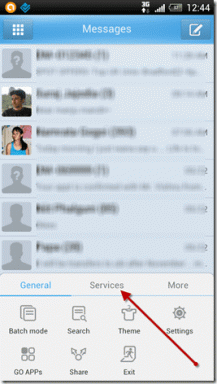Kaip įjungti „Gmail“ tamsųjį režimą „Windows 10“.
Įvairios / / April 05, 2023
Gmail yra viena iš populiariausių nemokamų el. pašto paslaugų šiandien. Taip pat tai yra vienas iš dažniausiai asmenims naudojamų el. laiškų dėl Android įrenginių populiarumo. „Google“, technologijų įmonė, kurianti tiek „Gmail“, tiek „Android“, kiekvieną „Android“ telefoną sujungia su „Google“ programų rinkiniu, įskaitant „Gmail“. Dėl daugelio „Gmail“ funkcijų jis yra mėgstamiausias daugelio žmonių. Viena naudinga funkcija, kurią galite rasti „Gmail“, yra galimybė įjungti tamsųjį režimą. Jums gali kilti klausimas, kaip įjungti „Gmail“ tamsųjį režimą. Nesvarbu, ar esate „Gmail“ naudotojas „Android“, „Windows“ ar naršyklėje, pvz., „Google Chrome“, galite įjungti tamsųjį režimą. Šiame straipsnyje rasite visą reikalingą informaciją apie veiksmus, kaip įjungti „Gmail“ tamsųjį režimą „Windows 10“ ir „Windows 11“. Taip pat sužinosite apie „Gmail“ tamsaus režimo „Chrome“ ir „Gmail“ tamsaus režimo „iPhone“.

Turinys
- Kaip įjungti „Gmail“ tamsųjį režimą „Windows 10“.
- Kas yra „Gmail“ tamsusis režimas?
- Kaip įjungti „Gmail“ tamsųjį režimą „Windows 10“?
- Kaip įjungti „Gmail“ tamsųjį režimą „Windows 11“?
- Kaip gauti „Gmail“ tamsaus režimo „Chrome“?
- Kaip gauti „Gmail“ tamsiosios temos darbalaukį?
- Kaip gauti „Gmail“ tamsųjį režimą mobiliajame telefone?
Kaip įjungti „Gmail“ tamsųjį režimą „Windows 10“.
„Gmail“ pasiekiama beveik visuose įrenginiuose, kuriuose palaikomos žiniatinklio naršyklės. Galite naudoti tai pašto paslauga per programėlę arba per svetainę. Ši populiari el. pašto paslauga taip pat palaiko el. pašto programas, naudojančias POP ir IMAP protokolus. Tai viena iš labiausiai prieinamų ir geriausiai optimizuotų el. pašto paslaugų šiandien. Ši el. pašto paslauga taip pat yra „Google Workspace“ dalis, kuri yra įmonės pasiūlymas, skirtas verslui. Skaitykite toliau, kad išsamiai paaiškintumėte, kaip įjungti Gmail tamsųjį režimą „Windows 10“, su naudingomis iliustracijomis, kad geriau suprastumėte.
Kas yra „Gmail“ tamsusis režimas?
Tamsusis režimas yra a fono temą, kurią galite pasirinkti sistemoje „Gmail“, kuri leidžia taupyti akumuliatoriaus energiją. Taip pat tai yra viena iš parinkčių tarp skirtingų fonų, įskaitant numatytąją temą, tamsaus režimo temą, kitas galimas temas, taip pat jūsų įkeltą nuotrauką.
Kaip įjungti „Gmail“ tamsųjį režimą „Windows 10“?
1. Aplankykite savo Gmail paskyra „Windows 10“ naršyklėje.
Pastaba: įsitikinkite, kad esate prisijungę prie „Gmail“ paskyros.
2. Spustelėkite ant krumpliaračio piktograma iš viršutinio dešiniojo kampo.
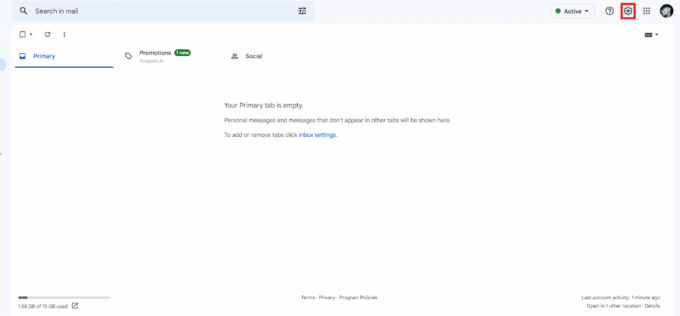
3. Spustelėkite ant Peržiūrėti visus parinktis iš tema skyrius.

4. Pasirinkite Tamsi tema iš temų meniu.
Pastaba: apačioje galite atlikti papildomų pakeitimų pagal savo pageidavimus.

5. Spustelėkite Sutaupyti.
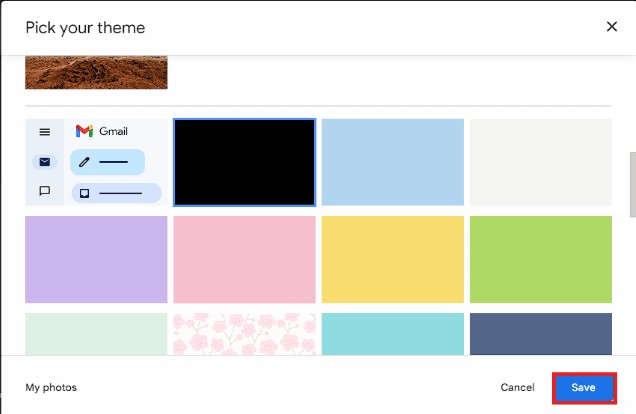
Taip pat Skaitykite: Kaip išspręsti „Gmail“ parašo vaizdų nerodomą problemą
Kaip įjungti „Gmail“ tamsųjį režimą „Windows 11“?
Veiksmai, kaip įjungti tamsųjį režimą „Gmail“ tamsiajame režime „Windows 11“, yra gana panašūs į tai, kaip įgalinate tamsųjį režimą sistemoje „Windows 10“. Perskaitykite ir sekite aukščiau paminėtus veiksmus padaryti tai.
Kaip gauti „Gmail“ tamsaus režimo „Chrome“?
Nors „Gmail“ galima įjungti tamsųjį režimą, tamsųjį režimą taip pat galite įjungti naudodami „Chrome“. Taip pat tai leidžia įjungti tamsųjį režimą visoje „Chrome“. Galite sužinoti nuoseklų vadovą, kaip įjungti „Gmail“ tamsųjį režimą „Chrome“, skaitydami toliau.
1. Eikite į „Google Chrome“ internetinė parduotuvė.
2. Įveskite tamsus režimas raktinį žodį paieškos laukelyje.
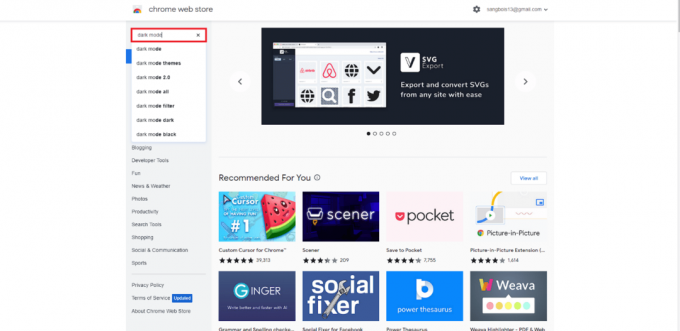
3. Spustelėkite Tamsusis režimas iš paieškos rezultato.

4. Spustelėkite ant Pridėti prie „Chrome“. variantas.

5. Spustelėkite ant Pridėti plėtinį parinktis iš iššokančiojo lango.
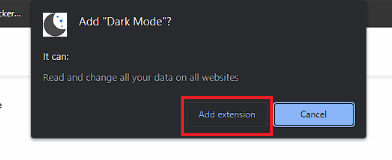
6. Spustelėkite ant Tamsiojo režimo įrankių juostos plėtinio piktograma kad įjungtumėte tamsųjį režimą.
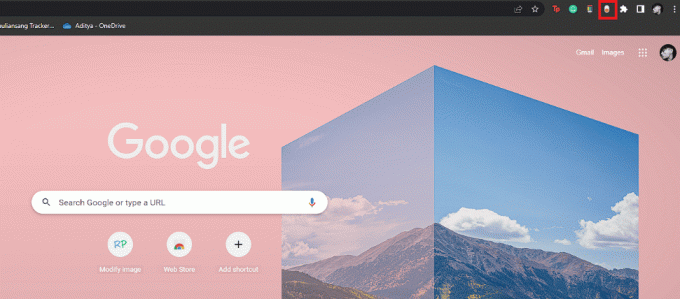
7. Galiausiai eikite į savo Gmail paskyra ir panaudoti tamsus režimas.
Taip pat Skaitykite: Kaip gauti tamsųjį režimą „Snapchat“ be programos išvaizdos
Kaip gauti „Gmail“ tamsiosios temos darbalaukį?
„Gmail“ temą į tamsųjį režimą galima pakeisti bet kuriame darbalaukyje. Taip pat tai galite padaryti skirtingose darbalaukio operacinėse sistemose, tokiose kaip „Windows“, „MacOS“, „Linux“ ir kt. Veiksmai, kaip gauti „Gmail“ tamsiosios temos darbalaukį, yra gana paprasti.
1. Eikite į savo Gmail paskyra savo naršyklėje.
2. Spustelėkite ant krumpliaračio piktograma > Peržiūrėti viską parinktis iš tema.

3. Pasirinkite Tamsi tema ir spustelėkite Sutaupyti.
Kaip gauti „Gmail“ tamsųjį režimą mobiliajame telefone?
Tamsųjį režimą taip pat galima įjungti „Gmail“ programėlėje mobiliesiems. Nesvarbu, ar naudojate „Android 10+“ įrenginį, ar „iOS“ įrenginį, tai padaryti gana paprasta. Galite lengvai įjungti „Gmail“ tamsųjį režimą „iPhone“ naudodami programą mobiliesiems. Tačiau oficialaus „Gmail“ tamsaus režimo „Android 9“ palaikymo nėra. Galite sužinoti, kaip įjungti tamsųjį režimą „Gmail“, skirtoje „Android“, taip pat „iPhone“ įrenginiuose, vadovaudamiesi toliau pateiktu nuosekliu vadovu.
1 būdas: iš „Gmail“ programos
1. Atidaryk Gmail programa jūsų Android arba iOS telefonas.
2. Bakstelėkite mėsainismeniu piktogramą iš viršutinio kairiojo kampo.
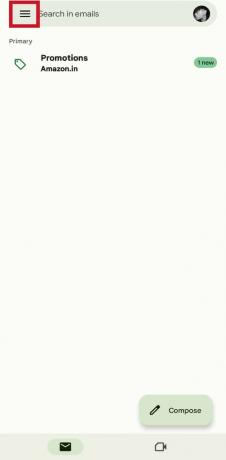
3. Braukite žemyn ir bakstelėkite Nustatymai.
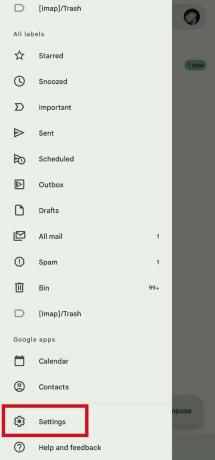
4. Paspausti Generolasnustatymus.
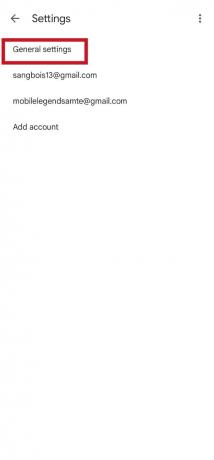
5. Bakstelėkite tema variantas.
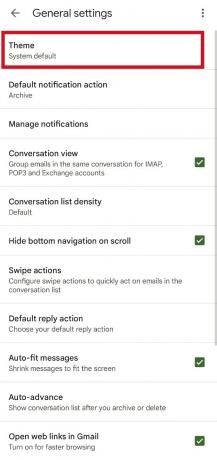
6. Pasirinkite Tamsus variantas.

Taip pat Skaitykite: Kaip įjungti „Microsoft Outlook“ tamsųjį režimą
2 būdas: iš mobiliosios naršyklės
Nors yra keletas sprendimų, kuriais galite vadovautis, kad įjungtumėte tamsųjį režimą „Android 9 pie“, šie sprendimai reikalauja, kad jūsų įrenginys būtų root. Tačiau galite atlikti toliau nurodytus veiksmus, kad įjungtumėte tamsųjį režimą.
1. Atidaryk norimą mobiliąją naršyklę savo telefone. Mes naudojame Drąsi naršyklė demonstraciniams tikslams.
2. Bakstelėkite trijų taškų piktograma iš meniu skydelio.
3. Bakstelėkite Darbalaukio svetainė variantas.

4. Dabar aplankykite savo Gmail paskyra.
5. Bakstelėkite krumpliaračio piktograma iš viršutinio dešiniojo ekrano kampo.
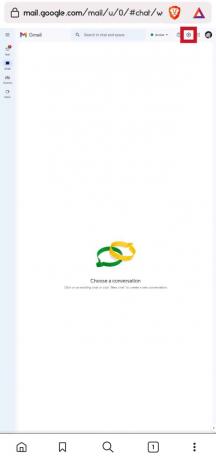
6. Bakstelėkite Peržiūrėti visus parinktis iš tema skyrius.

7. Pasirinkite a Tamsi tema.
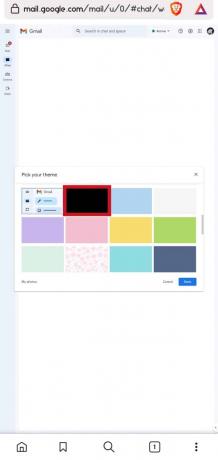
8. Bakstelėkite Sutaupyti variantas.
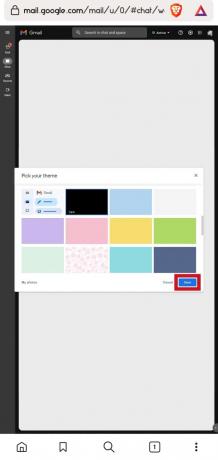
Taip pat Skaitykite: 14 geriausių nemokamų „Gmail“ alternatyvų
Dažnai užduodami klausimai (DUK)
Q1. Ar galima mobiliajame telefone pakeisti „Gmail“ į tamsųjį režimą?
Ans. taip, mobiliuosiuose įrenginiuose galima pakeisti Gmail į tamsųjį režimą.
Q2. Ar galite pakeisti „Gmail“ į tamsųjį režimą naudodami naršyklę?
Ans. taip, galite naudoti naršyklę ir eiti į Gmail norėdami pakeisti temą į tamsųjį režimą.
Q3. Ar „Android 9“ palaiko tamsųjį „Gmail“ režimą?
Ans. ne,Android versijos 9 ar senesnės versijos neturi oficialaus „Gmail“ tamsaus režimo palaikymo.
4 klausimas. Ar „Android 10“ ir naujesnės versijos palaiko „Gmail“ tamsųjį režimą?
Ans. Taip, „Gmail“ tamsusis režimas pasiekiamas 10 ir naujesnės versijos „Android“ įrenginiuose.
Q5. Ar „Gmail“ tamsusis režimas galimas visose stalinių kompiuterių sistemose?
Ans. taip, „Gmail“ tamsųjį režimą galite naudoti stalinių kompiuterių sistemose, pvz., „Windows“, „Linux“, „MacOS“, „Chromebook“ ir kt.
7 klausimas. Ar naudojant tamsųjį režimą Gmail taupoma baterija?
Ans. taip, naudojant „Gmail“ tamsiuoju režimu taupoma baterija. Tačiau svarbu pažymėti, kad tai turi įspėjimą. Galite efektyviai taupyti akumuliatorių naudodami tamsųjį režimą, kai naudojate OLED ekrano skydelio įrenginį. Kai naudojate tamsųjį režimą kitame ekrane, pvz., IPS ekrane, tai netaupo baterijos.
Q8. Kokie yra tamsaus režimo naudojimo „Gmail“ pranašumai?
Ans. Kai kurie privalumai, kuriuos gaunate naudodami tamsųjį režimą „Gmail“, yra tai, kad jis taupo OLED ekranų akumuliatorių. Be to, tamsusis „Gmail“ režimas taip pat yra lengvas akims.
Rekomenduojamas:
- Kaip atšaukti garso knygų prenumeratą
- 19 geriausios skaitytuvo programinės įrangos, skirtos „Windows 10“.
- Kaip suaktyvinti „YouTube“ tamsųjį režimą
- Kaip įjungti tamsųjį režimą „Google Assistant“.
Tikimės, kad sužinojote, kaip įgalinti „Gmail“ tamsusis režimas „Windows 10“. ir iPhone. Nedvejodami susisiekite su mumis su savo užklausomis ir pasiūlymais naudodami toliau pateiktą komentarų skyrių. Be to, praneškite mums, apie ką norite sužinoti toliau.

Pitas Mitchellas
Pete'as yra „TechCult“ vyresnysis rašytojas. Pete'ui patinka viskas, kas susiję su technologijomis, be to, jis yra aistringas „pasidaryk pats“ širdyje. Jis turi dešimtmetį patirties rašydamas instrukcijas, funkcijas ir technologijų vadovus internete.